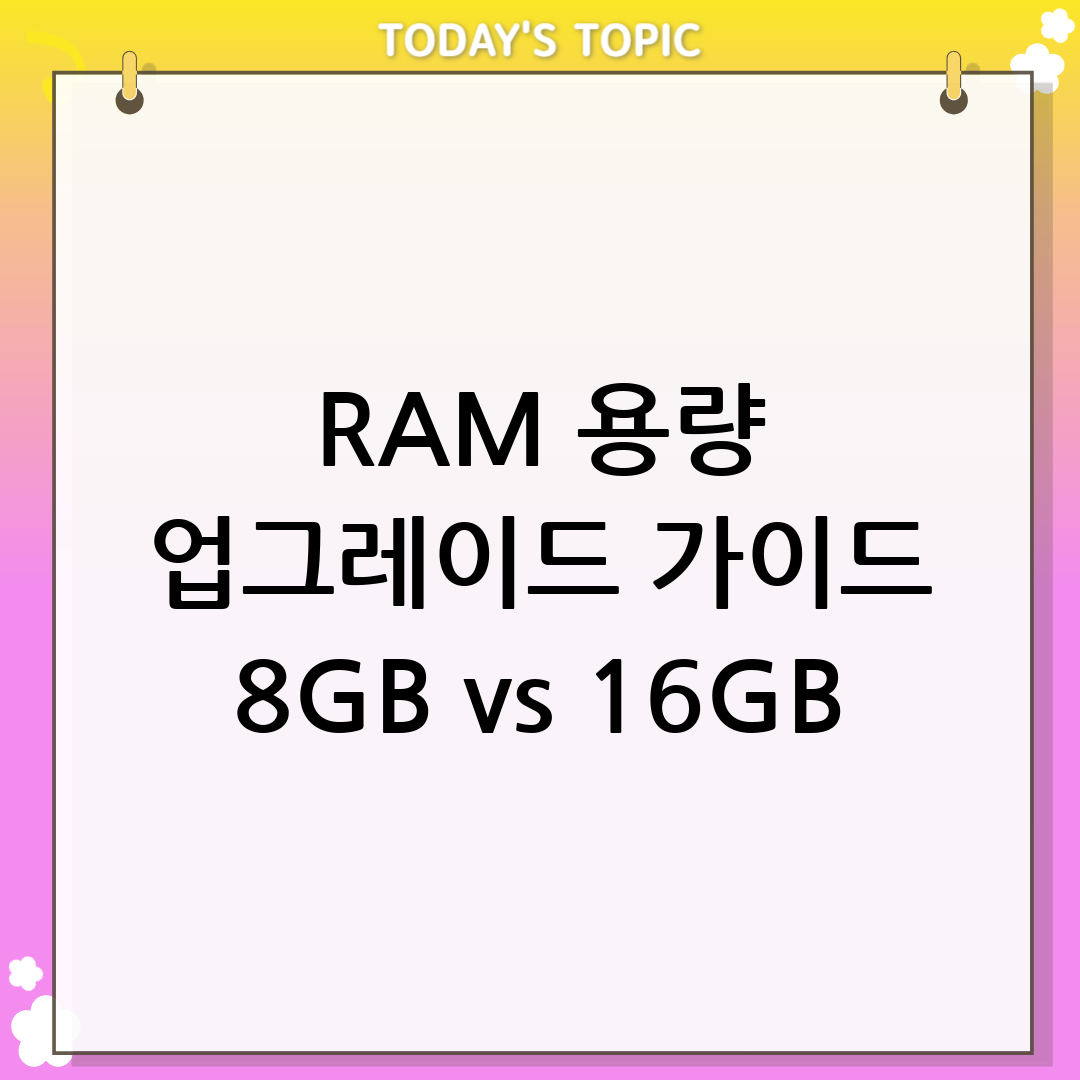RAM 업그레이드, 2025년 당신의 PC를 위한 최적의 선택인가요?
안녕하세요, 2025년 10월 현재, 여전히 많은 분들이 컴퓨터 성능에 대한 고민을 안고 계실 겁니다. 특히 PC 속도가 느려지거나 특정 작업을 할 때 버벅거림을 느낀다면, 가장 먼저 RAM 업그레이드를 떠올리게 됩니다. 과연 RAM 업그레이드가 당신의 시스템에 마법 같은 변화를 가져다줄 수 있을까요? 이 글에서는 RAM이 무엇인지부터 시작하여, 언제, 어떻게, 그리고 어떤 RAM으로 업그레이드해야 하는지에 대한 모든 것을 2025년 최신 정보를 바탕으로 상세히 알려드리겠습니다.
![RAM 업그레이드]
RAM이란 무엇이며 왜 중요한가요?

RAM(Random Access Memory)은 컴퓨터가 현재 실행 중인 프로그램이나 작업에 필요한 데이터를 임시로 저장하는 휘발성 메모리입니다. CPU가 처리해야 할 정보들을 빠르게 가져다 쓸 수 있도록 대기시키는 역할을 하죠. 마치 책상 위에 올려두고 바로바로 참고할 수 있는 자료들과 같습니다. 책상이 넓으면 더 많은 자료를 한 번에 펼쳐놓고 효율적으로 작업할 수 있듯이, RAM 용량이 클수록 더 많은 프로그램과 데이터를 동시에 원활하게 처리할 수 있습니다. RAM 업그레이드는 이 ‘책상’의 크기를 늘리는 것과 같습니다.
- RAM의 핵심 역할:
- 빠른 데이터 접근: SSD나 HDD보다 훨씬 빠른 속도로 데이터를 읽고 씁니다.
- 멀티태스킹 지원: 여러 프로그램을 동시에 실행할 때 각 프로그램이 필요로 하는 데이터를 저장하여 원활한 전환을 돕습니다.
- 시스템 응답성 향상: 프로그램 실행, 파일 열기 등 사용자 명령에 대한 즉각적인 반응을 가능하게 합니다.
RAM이 부족하면 어떤 문제가 발생할까요? RAM 용량이 부족해지면 컴퓨터는 저장 공간인 SSD/HDD를 가상 메모리로 사용하기 시작합니다. 하지만 SSD/HDD는 RAM보다 훨씬 느리기 때문에, 시스템 전체의 속도가 현저히 저하되고 프로그램이 멈추거나 충돌하는 현상이 잦아지게 됩니다. 이것이 바로 많은 분들이 RAM 업그레이드를 고민하는 주된 이유입니다.

RAM 업그레이드, 언제 고려해야 할까요? (2025년 기준)
PC가 느려졌다고 무조건 RAM 업그레이드가 정답은 아닙니다. 하지만 특정 상황에서는 RAM 업그레이드가 가장 효율적인 해결책이 될 수 있습니다. 2025년 현재, 다음과 같은 징후들이 나타난다면 RAM 업그레이드를 진지하게 고려해볼 때입니다.
1. 시스템 성능 진단: RAM 사용량 확인
가장 먼저 해야 할 일은 현재 RAM 사용량을 확인하는 것입니다. 윈도우 운영체제에서는 ‘작업 관리자'(Ctrl+Shift+Esc)를 통해 ‘성능’ 탭에서 RAM 사용량을 실시간으로 확인할 수 있습니다. 맥(macOS)에서는 ‘활동 상태 보기’를 통해 확인할 수 있습니다.
- 확인 사항:
- 평소 RAM 사용량: 웹 브라우저, 오피스 프로그램 등 일반적인 작업을 할 때 RAM 사용률이 80% 이상으로 꾸준히 유지된다면 RAM 부족을 의심할 수 있습니다.
- 특정 작업 시 RAM 사용량: 고사양 게임, 동영상 편집, 3D 렌더링, CAD 작업 등 메모리를 많이 사용하는 프로그램을 실행했을 때 RAM 사용량이 90% 이상으로 치솟고 시스템이 버벅거린다면 RAM 업그레이드가 시급할 수 있습니다.
![RAM 업그레이드]
2. RAM 업그레이드가 필요한 주요 상황 (2025년)
2025년 현재, 평균적인 PC 사용 환경은 16GB RAM을 표준으로 보고 있습니다. 하지만 특정 작업에서는 그 이상이 요구되기도 합니다.
- 느려진 PC: 부팅 시간 증가, 프로그램 실행 속도 저하, 잦은 멈춤 현상이 반복된다면 RAM 부족일 가능성이 높습니다.
- 고사양 게임: 최신 AAA급 게임들은 최소 16GB, 권장 32GB RAM을 요구하는 경우가 많습니다. 게임 중 렉이나 프레임 드랍이 심하다면 RAM 업그레이드를 통해 개선될 수 있습니다.
- 전문 작업:
- 동영상 편집 (4K 이상): 32GB 이상이 권장됩니다. 특히 대용량 파일을 다루거나 복잡한 이펙트를 사용할 때 RAM이 부족하면 작업 속도가 현저히 느려집니다.
- 3D 렌더링/CAD: 모델링의 복잡도에 따라 32GB, 64GB 심지어 128GB 이상이 필요할 수 있습니다.
- 가상 머신(VM) 사용: 여러 개의 가상 머신을 동시에 실행할 경우, 각 VM에 할당할 RAM이 충분해야 합니다.
- 대규모 데이터 분석: 빅데이터 처리나 복잡한 시뮬레이션 작업 시 많은 RAM이 필수적입니다.
- 멀티태스킹의 한계: 여러 개의 웹 브라우저 탭, 오피스 문서, 메신저, 동영상 플레이어 등을 동시에 실행할 때 시스템이 버벅거린다면, RAM이 이 모든 데이터를 처리하기에 부족하다는 신호입니다.
요약 테이블: RAM 업그레이드 필요성 진단
| 증상/사용 환경 | RAM 업그레이드 필요성 | 권장 RAM 용량 (2025년) |
|---|---|---|
| 일반 웹 서핑, 문서 작업 | 낮음 | 8GB 이상 |
| 복잡한 멀티태스킹 | 중간 | 16GB 이상 |
| 고사양 게임 (최신) | 높음 | 16GB ~ 32GB 이상 |
| 동영상 편집 (4K 이상) | 매우 높음 | 32GB ~ 64GB 이상 |
| 3D 렌더링, CAD | 매우 높음 | 32GB ~ 128GB 이상 |
| 가상 머신, 데이터 분석 | 매우 높음 | 32GB ~ 128GB 이상 |

RAM 업그레이드 전 반드시 확인해야 할 사항들
RAM 업그레이드는 생각보다 간단할 수 있지만, 몇 가지 중요한 사전 확인 사항을 놓치면 시간과 비용을 낭비할 수 있습니다. 호환성은 RAM 업그레이드 성공의 핵심입니다. 2025년 현재 출시되는 대부분의 시스템은 DDR4 또는 DDR5 RAM을 사용하고 있습니다. 자신의 시스템이 어떤 규격을 지원하는지 정확히 아는 것이 중요합니다.
1. 메인보드 호환성 확인
메인보드는 RAM을 장착하는 핵심 부품입니다. 다음 사항들을 반드시 확인해야 합니다.
- RAM 슬롯 개수: 메인보드에 RAM을 꽂을 수 있는 슬롯이 몇 개인지 확인합니다. (예: 2개, 4개). 이는 추가할 수 있는 RAM 모듈의 수를 결정합니다.
- 최대 지원 용량: 메인보드가 최대로 지원하는 RAM 총 용량을 확인합니다. (예: 64GB, 128GB). 아무리 고용량 RAM을 장착해도 메인보드가 지원하지 않으면 인식이 되지 않습니다.
- DDR 버전: 가장 중요합니다. DDR3, DDR4, DDR5 등 현재 시스템이 사용하는 DDR 버전을 확인해야 합니다. DDR 버전이 다르면 물리적으로 슬롯에 장착할 수 없을 뿐더러, 호환이 전혀 되지 않습니다. 2025년에는 DDR4와 DDR5가 주류이며, 특히 최신 시스템은 DDR5를 채택하고 있습니다. RAM 업그레이드를 계획하고 있다면, 현재 사용 중인 RAM과 동일한 DDR 버전을 구매해야 합니다.
- 지원 클럭 속도: 메인보드가 지원하는 최대 RAM 클럭 속도를 확인합니다. 너무 높은 클럭의 RAM을 구매해도 메인보드가 지원하지 않으면 제 성능을 발휘하지 못하거나 아예 작동하지 않을 수 있습니다. BIOS/UEFI 업데이트를 통해 지원 클럭이 확장되는 경우도 있으니 최신 정보를 확인하는 것이 좋습니다.
2. CPU와의 호환성

CPU는 RAM의 데이터 처리 속도에 직접적인 영향을 미치는 메모리 컨트롤러를 내장하고 있습니다. 대부분의 최신 CPU는 다양한 RAM 클럭 속도를 지원하지만, 특정 CPU는 특정 클럭 속도에서 최적의 성능을 발휘하도록 설계되기도 합니다. CPU 제조사(인텔, AMD)의 공식 사양표를 확인하여 지원하는 RAM 종류와 최대 클럭을 확인하는 것이 좋습니다.
3. 운영체제 지원 (32비트/64비트)
- 32비트 운영체제: 최대 4GB의 RAM만 인식합니다. 4GB 이상의 RAM을 장착해도 나머지 용량은 사용할 수 없습니다. 따라서 RAM 업그레이드를 통해 4GB 이상을 사용하고자 한다면 64비트 운영체제가 필수적입니다.
- 64비트 운영체제: 이론적으로는 16엑사바이트(EB)까지 지원하지만, 실제로는 메인보드의 물리적 한계와 OS의 에디션(홈, 프로 등)에 따라 제한이 있습니다. 일반적인 환경에서는 용량 제한을 걱정할 필요가 없습니다.
4. 기존 RAM과의 호환성 (듀얼 채널 구성 시)
이미 RAM이 장착되어 있는 상태에서 추가로 RAM 업그레이드를 한다면, 기존 RAM과의 호환성을 고려해야 합니다.
- 동일한 용량: 듀얼 채널 구성을 위해서는 동일한 용량의 RAM 모듈을 사용하는 것이 이상적입니다 (예: 8GB + 8GB, 16GB + 16GB).
- 동일한 클럭 속도: 다른 클럭 속도의 RAM을 섞어 사용하면, 가장 낮은 클럭 속도에 맞춰 작동하게 됩니다. 따라서 동일한 클럭 속도의 RAM을 사용하는 것이 성능 저하를 방지하는 방법입니다.
- 동일한 타이밍(CL 값): 클럭 속도만큼 중요한 것이 타이밍(CL 값)입니다. CL 값이 낮을수록 성능이 좋습니다. 다른 타이밍의 RAM을 섞으면 안정성 문제가 발생하거나 느린 타이밍에 맞춰 작동할 수 있습니다.
- 동일한 전압: DDR4는 1.2V, DDR5는 1.1V가 표준이지만, 고성능 RAM은 XMP/DOCP 프로필을 통해 더 높은 전압을 사용할 수 있습니다. 다른 전압의 RAM을 섞는 것은 피해야 합니다.
- 가급적 동일한 제조사 및 모델: 가장 안정적인 RAM 업그레이드 방법은 기존에 장착된 RAM과 완전히 동일한 제조사, 모델, 용량, 클럭, 타이밍의 RAM을 추가하는 것입니다. 이것이 불가능하다면 적어도 위에서 언급한 용량, 클럭, 타이밍, 전압은 맞춰주는 것이 좋습니다.
5. 노트북/데스크탑 별 고려사항
- 데스크탑: 일반적으로 RAM 슬롯 접근이 용이하며, 풀 사이즈 DIMM(Desktop In-line Memory Module)을 사용합니다. 공간 제약이 적어 방열판이 장착된 고성능 RAM도 쉽게 장착할 수 있습니다.
- 노트북: SO-DIMM(Small Outline DIMM)이라는 작은 규격의 RAM을 사용합니다. RAM 슬롯 개수가 적고(주로 1~2개), 접근이 데스크탑보다 어렵거나 아예 불가능한 모델도 있습니다. 노트북 RAM 업그레이드 전에는 반드시 제조사 매뉴얼을 확인하여 업그레이드 가능 여부와 방법을 숙지해야 합니다.

올바른 RAM 선택 가이드 (2025년 최신 정보)
사전 확인을 마쳤다면, 이제 자신에게 맞는 RAM을 선택할 차례입니다. 2025년 현재, DDR5 RAM이 점차 대중화되고 있지만, 여전히 DDR4 시스템도 많이 사용되고 있습니다. 자신의 시스템에 맞는 DDR 버전을 먼저 확인하는 것이 가장 중요합니다.
1. 용량 선택 기준

필요한 RAM 용량은 사용자의 주된 용도에 따라 크게 달라집니다.
- 8GB: 일반적인 웹 서핑, 문서 작업, 가벼운 캐주얼 게임 등 기본적인 용도로는 충분합니다. 하지만 최신 운영체제와 백그라운드 프로그램을 고려하면 넉넉하다고 보기는 어렵습니다. RAM 업그레이드의 최소 기준점입니다.
- 16GB: 2025년 현재, 대부분의 사용자에게 가장 적절한 용량입니다. 고사양 게임, 멀티태스킹, 간단한 동영상 편집 등 다양한 작업을 무리 없이 수행할 수 있습니다. RAM 업그레이드 시 가장 많이 추천되는 용량입니다.
- 32GB: 고사양 게임을 즐기거나, 4K 동영상 편집, 3D 모델링, 다수의 가상 머신 실행 등 전문적인 작업을 하는 사용자에게 적합합니다. 넉넉한 RAM 용량은 작업 효율성을 크게 높여줍니다.
- 64GB 이상: 매우 전문적인 작업(초고해상도 동영상 편집, 대규모 데이터 분석, 복잡한 3D 렌더링, 서버 운용 등)을 하는 사용자에게 필요합니다. 일반 사용자에게는 과도한 용량일 수 있습니다.
2. 클럭 속도와 타이밍의 중요성
RAM의 성능을 결정하는 중요한 요소는 용량뿐만 아니라 클럭 속도(MHz)와 타이밍(CL 값)도 있습니다.
- 클럭 속도: RAM이 데이터를 처리하는 속도를 나타냅니다. 숫자가 높을수록 더 빠르게 데이터를 주고받을 수 있습니다. DDR4는 2133MHz부터 4000MHz 이상, DDR5는 4800MHz부터 8000MHz 이상까지 다양한 제품이 있습니다. 메인보드와 CPU가 지원하는 범위 내에서 가능한 높은 클럭 속도의 RAM을 선택하는 것이 좋습니다.
- 타이밍(CL 값):: CAS Latency의 약자로, RAM이 CPU의 명령을 받고 데이터를 전달하기까지 걸리는 지연 시간을 나타냅니다. 숫자가 낮을수록 지연 시간이 짧아 성능이 좋습니다. (예: CL16 < CL18)
클럭 속도와 타이밍의 균형: 일반적으로 높은 클럭 속도와 낮은 타이밍을 가진 RAM이 가장 좋은 성능을 제공합니다. 하지만 가격이 비싸지므로, 자신의 예산과 시스템의 지원 범위를 고려하여 적절한 균형을 찾는 것이 중요합니다. RAM 업그레이드 시에는 이 두 가지 요소를 함께 고려해야 합니다.
3. 단일 채널 vs 듀얼 채널 vs 쿼드 채널
RAM을 구성하는 방식에 따라 데이터 전송 효율이 달라집니다.
- 단일 채널: RAM 모듈 1개만 장착하는 방식입니다. 데이터 전송 대역폭이 가장 낮습니다.
- 듀얼 채널: 2개 또는 4개의 RAM 모듈을 메인보드의 지정된 슬롯(보통 같은 색상)에 장착하여 데이터 전송 대역폭을 2배로 늘리는 방식입니다. 대부분의 PC에서 가장 효율적인 RAM 구성 방식이며, RAM 업그레이드 시 적극 권장됩니다. (예: 8GB 1개보다 4GB 2개가 더 나은 성능을 제공할 수 있습니다.)
- 쿼드 채널: 4개 또는 8개의 RAM 모듈을 장착하여 데이터 전송 대역폭을 4배로 늘리는 방식입니다. 주로 HEDT(High-End Desktop) 플랫폼이나 서버 시스템에서 사용됩니다. 일반적인 소비자용 메인보드에서는 지원하지 않는 경우가 많습니다.
RAM 업그레이드 시에는 반드시 듀얼 채널 구성을 고려하여 2개 또는 4개의 모듈로 구성하는 것이 좋습니다. 예를 들어, 16GB가 필요하다면 8GB 2개를 구매하는 것이 16GB 1개보다 성능 면에서 유리합니다.
4. 브랜드 및 안정성 고려
삼성전자, SK하이닉스, 마이크론(Crucial), G.Skill, Corsair, Kingston 등 다양한 RAM 제조사가 있습니다. 이들 대부분은 신뢰할 수 있는 제품을 생산하지만, 오버클럭을 염두에 두거나 고성능 시스템을 구축한다면 검증된 유명 브랜드의 제품을 선택하는 것이 안정성 면에서 유리합니다. 특히 XMP/DOCP 프로필이 잘 적용되는 제품을 선택하는 것이 좋습니다.

RAM 업그레이드, 직접 해볼까요? (데스크탑/노트북)
RAM 업그레이드는 생각보다 어렵지 않습니다. 간단한 도구만 있다면 누구나 쉽게 따라 할 수 있습니다. 하지만 정전기 방지 및 부품 손상 방지에 각별히 주의해야 합니다.
1. 데스크탑 RAM 업그레이드 방법

준비물: 십자 드라이버, 정전기 방지 장갑(선택 사항), 구매한 새 RAM 모듈.
- 전원 차단 및 잔류 전원 방전: 컴퓨터 전원을 완전히 끄고, 전원 케이블을 뽑습니다. PC 본체에 남아있는 잔류 전원을 방전하기 위해 전원 버튼을 몇 초간 눌러줍니다.
- 측면 패널 개방: PC 본체의 측면 패널을 엽니다. 대부분 십자 나사로 고정되어 있습니다.
- 정전기 방지: 금속 프레임 등 접지된 부분에 손을 대어 몸의 정전기를 방전합니다. 정전기 방지 장갑을 착용하는 것도 좋습니다. 정전기는 컴퓨터 부품에 치명적일 수 있습니다.
- 기존 RAM 제거 (선택 사항): 기존 RAM을 제거해야 한다면, RAM 슬롯 양쪽 끝에 있는 고정 클립을 바깥쪽으로 밀면 RAM 모듈이 자동으로 위로 살짝 들립니다. 조심스럽게 RAM을 빼냅니다.
- 새 RAM 장착: 새로운 RAM 모듈의 홈(노치)과 메인보드 슬롯의 홈을 일치시킵니다. 양쪽 끝을 동시에 엄지손가락으로 꾸욱 눌러 ‘딸깍’ 소리가 나면서 고정 클립이 자동으로 잠길 때까지 장착합니다. 너무 강한 힘을 주면 파손될 수 있으니 주의합니다.
- 듀얼 채널 구성 확인: 듀얼 채널을 구성할 경우, 메인보드 매뉴얼에 따라 올바른 슬롯(보통 1, 3번 또는 2, 4번 슬롯)에 장착했는지 확인합니다. 일반적으로 같은 색상의 슬롯에 장착합니다.
- 측면 패널 닫기 및 전원 연결: RAM 장착이 완료되면 측면 패널을 닫고, 전원 케이블을 다시 연결합니다.
- 부팅 및 확인: 컴퓨터를 켜고, 윈도우 ‘작업 관리자’나 ‘시스템 정보’에서 RAM 용량이 제대로 인식되었는지 확인합니다.
![RAM 업그레이드]
2. 노트북 RAM 업그레이드 방법
노트북 RAM 업그레이드는 모델에 따라 난이도가 천차만별입니다. 일부 모델은 쉽게 접근할 수 있지만, 어떤 모델은 하판 전체를 분해해야 하거나 아예 RAM이 온보드(메인보드에 납땜)되어 업그레이드가 불가능할 수도 있습니다. 반드시 노트북 제조사의 공식 매뉴얼이나 서비스 가이드를 먼저 확인하세요.
준비물: 작은 십자 드라이버, 플라스틱 헤라(필요시), 정전기 방지 장갑(선택 사항), 구매한 새 SO-DIMM RAM 모듈.
- 전원 차단 및 배터리 분리: 노트북 전원을 완전히 끄고, 전원 어댑터를 분리합니다. 내장 배터리 모델의 경우, 가능하면 배터리 연결 케이블을 분리하는 것이 안전합니다. (대부분의 최신 노트북은 배터리가 내장되어 있어 분리가 어렵거나 불가능합니다. 이 경우 전원 어댑터만 분리하고 진행합니다.)
- 하판 개방: 노트북 하판의 나사들을 모두 풀어줍니다. 숨겨진 나사(고무 받침대 아래 등)가 있을 수 있으니 주의 깊게 확인합니다. 플라스틱 헤라를 이용하여 조심스럽게 하판을 분리합니다. (걸쇠가 부러지지 않도록 주의)
- 정전기 방지: 데스크탑과 마찬가지로 금속 부분에 손을 대어 정전기를 방전합니다.
- 기존 RAM 제거 (선택 사항): SO-DIMM RAM은 양쪽에 있는 금속 클립을 바깥쪽으로 밀면 RAM이 45도 각도로 들립니다. 그대로 잡아 빼냅니다.
- 새 RAM 장착: 새로운 SO-DIMM RAM 모듈의 홈과 슬롯의 홈을 일치시킨 후, 45도 각도로 슬롯에 삽입합니다. 그리고 아래로 지그시 눌러 ‘딸깍’ 소리가 나면서 클립이 고정될 때까지 장착합니다.
- 하판 닫기 및 전원 연결: RAM 장착이 완료되면 하판을 다시 닫고 나사를 조립합니다. 배터리 케이블을 다시 연결하고 전원 어댑터를 연결합니다.
- 부팅 및 확인: 노트북을 켜고, ‘작업 관리자’나 ‘시스템 정보’에서 RAM 용량이 제대로 인식되었는지 확인합니다.
주의사항: 노트북은 데스크탑보다 부품 간 간격이 좁고 섬세하므로, 매우 조심스럽게 작업해야 합니다. 무리한 힘을 가하거나 잘못된 방법으로 분해하면 부품이 손상될 수 있습니다. 자신이 없다면 전문가에게 의뢰하는 것이 현명합니다.

RAM 업그레이드 후 성능 최적화 팁
성공적인 RAM 업그레이드 후에도 몇 가지 설정을 통해 시스템 성능을 더욱 최적화할 수 있습니다.
1. BIOS/UEFI 설정 확인 (XMP/DOCP 활성화)
고성능 RAM 모듈은 ‘XMP(Intel Extreme Memory Profile)’ 또는 ‘DOCP(AMD Direct Overclock Profile)’라는 기능을 지원합니다. 이 프로필은 RAM 제조사가 설정해둔 최적의 클럭 속도와 타이밍, 전압 값을 담고 있습니다. RAM 업그레이드 후 BIOS/UEFI 설정에 들어가서 이 기능을 활성화해주면, RAM이 광고하는 최대 성능을 발휘할 수 있습니다. 기본 설정으로는 RAM이 낮은 클럭으로 작동할 수 있으므로, 반드시 확인하고 활성화하는 것이 좋습니다.
2. 가상 메모리 설정 관리
RAM 용량이 충분해졌다면, 윈도우의 가상 메모리(페이지 파일) 설정을 조절하여 시스템 부하를 줄일 수 있습니다. RAM 용량이 32GB 이상이라면 가상 메모리 크기를 ‘시스템이 관리’로 두거나, 아예 비활성화하는 것을 고려해볼 수 있습니다. 하지만 일반적으로는 시스템이 관리하도록 두는 것이 가장 안전하고 효율적입니다.
3. 드라이버 및 운영체제 최신 업데이트
메인보드 칩셋 드라이버와 운영체제를 최신 상태로 유지하는 것은 시스템 안정성과 성능에 항상 긍정적인 영향을 미칩니다. 특히 DDR5와 같은 최신 RAM을 장착했다면, 메인보드 제조사의 최신 BIOS/UEFI 펌웨어로 업데이트하는 것이 좋습니다.
4. 불필요한 시작 프로그램 정리

RAM 용량을 늘렸다고 하더라도, 백그라운드에서 불필요하게 많은 프로그램이 실행되고 있다면 RAM 자원을 낭비하게 됩니다. ‘작업 관리자’의 ‘시작 프로그램’ 탭에서 불필요한 프로그램을 비활성화하여 RAM 사용량을 최적화하세요.
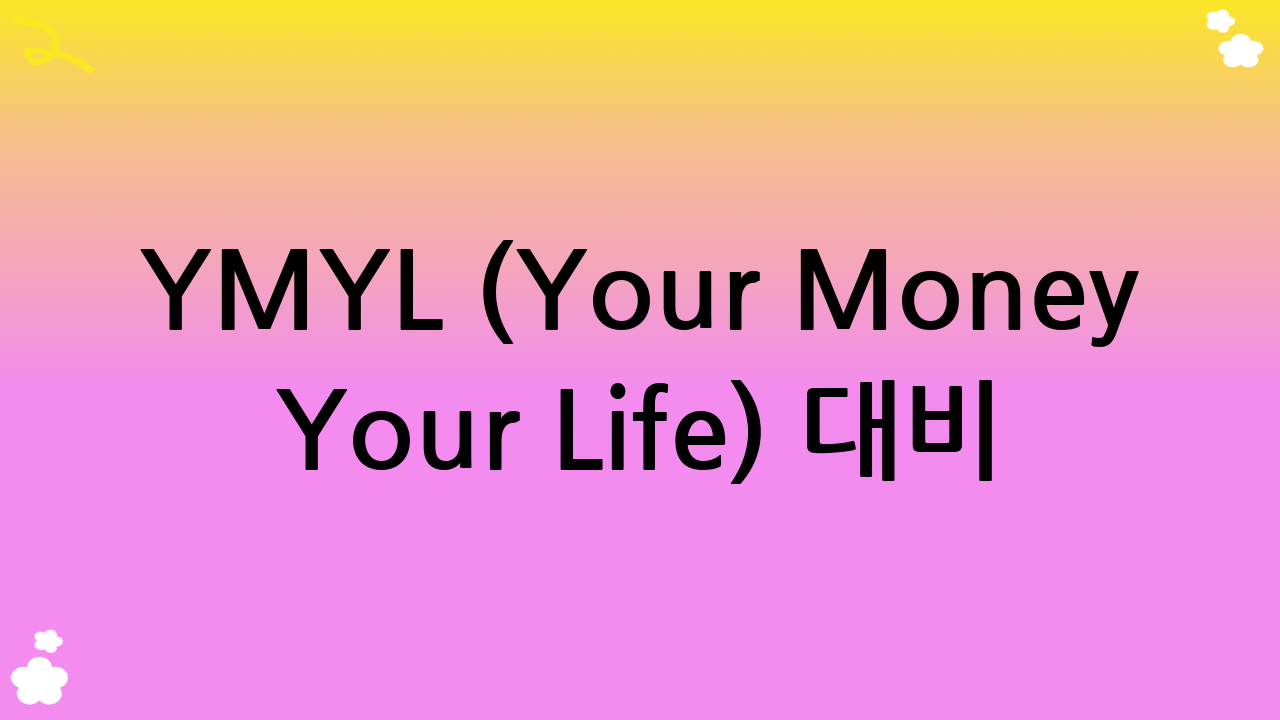
YMYL (Your Money Your Life) 대비 면책 문구
이 글은 RAM 업그레이드에 대한 일반적인 정보와 가이드를 제공합니다. 모든 컴퓨터 시스템은 고유하며, 여기에 제시된 정보가 모든 상황에 완벽하게 적용되지 않을 수 있습니다. RAM 업그레이드 과정에서 발생할 수 있는 데이터 손실, 부품 손상 또는 기타 문제에 대해 이 글의 작성자 및 게시자는 어떠한 책임도 지지 않습니다. 특히 노트북 RAM 업그레이드는 제조사 보증에 영향을 미칠 수 있으므로, 전문가의 도움을 받거나 충분한 사전 조사를 거친 후 진행하시기를 강력히 권고합니다. 자가 업그레이드 시에는 항상 정전기 방지, 전원 차단 등 안전 수칙을 철저히 준수하시기 바랍니다.

결론: 2025년, 당신의 PC에 새로운 생명을 불어넣는 RAM 업그레이드
지금까지 RAM 업그레이드에 대한 모든 것을 자세히 살펴보았습니다. RAM은 컴퓨터의 멀티태스킹 능력과 전반적인 응답성에 지대한 영향을 미치는 핵심 부품입니다. 2025년 현재, 갈수록 고사양을 요구하는 소프트웨어와 게임 환경에서 넉넉한 RAM 용량은 더 이상 선택이 아닌 필수적인 요소가 되어가고 있습니다.
올바른 RAM 업그레이드는 단순히 숫자를 늘리는 것을 넘어, 당신의 PC에 새로운 활력을 불어넣어 줄 것입니다. 느려진 컴퓨터 때문에 답답함을 느끼고 있다면, 이 가이드를 참고하여 시스템의 잠재력을 최대한 끌어올려 보세요. 사전 호환성 확인부터 신중한 RAM 선택, 그리고 안전한 설치 과정까지 모든 단계를 꼼꼼히 따른다면, 분명 만족스러운 결과를 얻을 수 있을 것입니다. RAM 업그레이드를 통해 더욱 쾌적하고 생산적인 컴퓨팅 환경을 경험하시길 바랍니다!